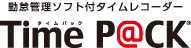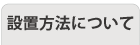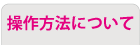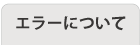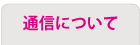設置方法について
■壁掛け
■時報接続
操作方法について
■日時設定操作
■締日設定操作
■日付切換時刻設定操作
■退勤欄点灯時刻設定操作
■管理者パスワード設定操作
■SD カード書込み操作パスワード設定
■バックアップとリストア操作
■カード登録操作
■打刻方法
■打刻データ取込方法
■メロディ操作
■音声操作
エラーについて
■カードが入らない
■印字されずに排出される
■時計が進んでる
■日付が異なる
■印字が薄い
■印字が欠ける
■印字段が異なる
■E-01 表示
■E-02 表示
■E-03 表示
■E-04 表示
■E-05 表示
■E-06 表示
■E-07 表示
■E-08 表示
■E-09 表示
■E-10 表示
■E-14 表示
■E-19 表示
■E-31 表示
■E-32 表示
■E-33 表示
■E-60 表示
■E-61 表示
■E-62 表示
■E-63 表示
■E-98 表示
通信について
■USBケーブル
■SD カード
設置方法について
【設置方法について】壁掛け
A:壁掛けする手順については、こちらの手順でお願いします。
A:設置に必要なものとして、木ネジは、幅は8~9mm,長さ4.1-4.5mmでご準備ください。
設置環境は、1背板の穴2 か所に木ネジで開けますので、10mm 以上の厚みのある木製の壁が条件になります。
壁掛けする手順については、こちらの手順でお願いします。
A:壁掛けに必要な道具は付属されておりません。お客様ご自身でご準備ください。
A:壁掛けから外す手順については、こちらの逆の手順でお願いします。
▲ページのTOPへ
【設置方法について】時報結線
A:外部出力によるメロディ出力する機能は搭載しておりません。
<注意>無電圧接点出力は出来かねます。
A:用意しているメロディは次の2種類です。
01:WESTMINSTER(15 秒)
02:二つのメヌエット(10 秒)
A:ご用意いただく音声ファイルのこちらの特記事項をご参照ください。
A:音声ファイルの取込手順(メロディ更新操作)はこちらをご参照ください。
A:現在のパソコンとの通信方法に準じて、操作してください。
通信方法によって手順が異なりますので、現在の通信方法に従って設定してください。
<可搬型メモリの場合>
タイムレコーダー側より設定情報を タイムレコーダー側のバックアップ から
設定情報を可搬型メモリへ書き込みを行います。
書込みした可搬型メモリをパソコンへ接続、サッと勤怠withの基本設定内の
タイムレコーダー設定画面から、時報設定タブを開き、ファイル受信していただければ、
現在の時報設定の内容確認と調整する事が可能です。
調整した場合は、ファイル出力の上で、タイムレコーダー側のリストア で
変更内容を反映してください。
<それ以外の場合>
サッと勤怠withの基本設定内のタイムレコーダー設定を開き、時報設定タブを開き、
受信ボタンをクリックしていただく事で、現在の時報設定の内容確認と修正する事が可能です。
修正した場合は、送信の上で、設定内容を反映してください。
A:現在のパソコンとの通信方法に準じて、操作してください。
通信方法によって手順が異なりますので、現在の通信方法に従って設定してください。
<可搬型メモリの場合>
タイムレコーダー側より設定情報を タイムレコーダー側のバックアップ から
設定情報を可搬型メモリへ書き込みを行います。
書込みした可搬型メモリをパソコンへ接続、サッと勤怠withの基本設定内の
タイムレコーダー設定画面から、時報設定タブを開き、ファイル受信していただければ、
現在の時報設定の内容確認と調整する事が可能です。
調整した場合は、ファイル出力の上で、タイムレコーダー側のリストア で
変更内容を反映してください。
<それ以外の場合>
サッと勤怠withの基本設定内のタイムレコーダー設定を開き、時報設定タブを開き、
受信ボタンをクリックしていただく事で、現在の時報設定の内容確認と修正する事が可能です。
修正した場合は、送信の上で、変更内容を反映してください。
A:本体のみで時報設定の変更はできません。
サッと勤怠withの基本設定内のタイムレコーダー設定より操作をお願いします。
設定方法は、質問[時報で鳴らす時刻を設定したい]でご確認いただけます。
A:現在のパソコンとの通信方法に準じて、操作してください。
通信方法によって手順が異なりますので、現在の通信方法に従って設定してください。
<可搬型メモリの場合>
タイムレコーダー側より設定情報を タイムレコーダー側のバックアップ から
設定情報を可搬型メモリへ書き込みを行います。
書込みした可搬型メモリをパソコンへ接続、サッと勤怠withの基本設定内の
タイムレコーダー設定画面から、時報設定タブを開き、ファイル受信していただければ、
現在の時報設定の内容確認と調整する事が可能です。
調整した場合は、ファイル出力の上で、タイムレコーダー側のリストア で
変更内容を反映してください。
<それ以外の場合>
サッと勤怠withの基本設定内のタイムレコーダー設定を開き、時報設定タブを開き、
受信ボタンをクリックしていただく事で、現在の時報設定の内容確認と修正する事が可能です。
修正した場合は、送信の上で、変更内容を反映してください。
A:内蔵メロディの音量変更はこちらをご参照ください。
▲ページのTOPへ
操作方法について
【操作方法について】日時設定操作
A:タイムレコーダーの時刻調整はこちらをご参照ください。
A:タイムレコーダーの時刻は週差±1.2 秒以内でズレは生じます。
この範囲を超えるずれが頻繁に発生する場合、タイムレコーダー側の故障であるため、
修理が必要です。
<<修理のご案内>>
A:管理者パスワードの設定を行う必要があり、設定を設ける事で、
管理者操作を行う事が無いようにする事が可能です。
▲ページのTOPへ
【操作方法について】締日設定操作
A:締日設定は、カード登録機能(タイムレコーダー本体を使用した従業員と
タイムカードの割当)を使用時に設定をする内容になります。
サッと勤怠withで従業員と使用タイムカードの割当をする場合は、
設定操作する必要はありません。
A:タイムレコーダーの締日設定はこちらをご参照ください。
・・・説明書20ページ
A:タイムレコーダーの締日設定はこちらをご参照ください。
・・・説明書20ページ
▲ページのTOPへ
【操作方法について】日付切換時刻設定操作
A:タイムカードの日付段が切り替わる時刻を設定する機能です。
【例】 5:00 の場合 ・・・ 5:00〜翌日4:59 までの出退勤が同日に印字され、
翌日5:00になると、翌日段に印字がされます。
A:タイムレコーダーの日付切換時刻の設定はこちらをご参照ください。
A:現在の設定している日付切換時刻が正しくない事が考えられます
【例】 5:00 の場合 ・・・ 5:00〜翌日4:59 までの出退勤が同日に印字され、
翌日5:00になると、翌日段に印字がされます。
タイムレコーダーの日付切換時刻を調整する事で、印字する段を調整する事が可能です。
タイムレコーダーの日付切換時刻の設定はこちらをご参照ください。
A:現在の設定している日付切換時刻が正しくない事が考えられます
【例】 5:00 の場合 ・・・ 5:00〜翌日4:59 までの出退勤が同日に印字され、
翌日5:00になると、翌日段に印字がされます。
タイムレコーダーの日付切換時刻を調整する事で、印字する段を調整する事が可能です。
タイムレコーダーの日付切換時刻の設定はこちらをご参照ください。
A:徹夜ボタンを押して打刻をしていただければ、同日に印字されます。
A:ご利用の機種で設ける事が可能な日付切換時刻は1つです。
複数の日付切換時刻を設ける事ができません。
▲ページのTOPへ
【操作方法について】退勤欄点灯時刻設定操作
A:退勤ボタンの常に点灯する時刻を設定します。
【例】 12:00に設定の場合(日付切換時刻 5:00)
5:00-11:59 ・・・ 出勤が常に点灯
11:59-翌日4:59 ・・・ 退勤が常に点灯
A:タイムレコーダーの退勤欄点灯時刻設定はこちらをご参照ください。
A:<可搬型メモリの場合>
タイムレコーダー側より設定情報をバックアップ/リストア から
設定情報を可搬型メモリへ書き込みを行い、サッと勤怠withの基本設定内の
タイムレコーダー設定を開き、基本設定タブを開き、ファイル受信していただければ、
現在の基本設定の内容確認が可能です。
【退勤欄点灯時刻】欄の【有効】のチェックを外してください。
登録していただき、ファイル出力の上で、バックアップ/設定データ取り込み で
変更内容を反映してください。
<それ以外の場合>
サッと勤怠withの基本設定内のタイムレコーダー設定を開き、基本設定タブを開き、
受信ボタンをクリックしていただく事で、現在の設定内容確認と修正する事が可能です。
【退勤欄点灯時刻】欄の【有効】のチェックを外してください。
登録していただき、送信の上で、変更内容を反映してください。
▲ページのTOPへ
【操作方法について】管理者パスワード設定操作
A:タイムレコーダーとパソコンをUSBケーブルで接続の上で
サッと勤怠withの基本設定内のタイムレコーダー設定を開き、
受信ボタンをクリックしていただく事で、現在の基本設定の内容確認と修正する事が可能です。
【管理者操作パスワード】欄よりご確認ください。
※SDカードの利用では操作できません。
A:タイムレコーダーとパソコンをUSBケーブルで接続の上で
サッと勤怠withの基本設定内のタイムレコーダー設定を開き、
受信ボタンをクリックしていただく事で、現在の基本設定の内容確認と修正する事が可能です。
【管理者操作パスワード】欄よりご確認ください。
※SDカードの利用では操作できません。
A:<可搬型メモリの場合>
タイムレコーダー側より設定情報をバックアップ/リストア から
設定情報を可搬型メモリへ書き込みを行い、サッと勤怠withの基本設定内の
タイムレコーダー設定を開き、基本設定タブを開き、ファイル読込
していただければ、現在の基本設定の内容確認が可能です。
【管理者操作パスワード】欄より変更したいパスワード(4桁)入力の上、ファイル出力
していただければ、現在の基本設定の内容確認が可能です。
<それ以外の場合>
サッと勤怠withの基本設定内のタイムレコーダー設定を開き、
基本設定タブを開き、受信ボタンをクリックしていただく事で、
現在の時報設定の内容確認と修正する事が可能です。
【管理者操作パスワード】欄より変更したいパスワード(4桁)入力の上、
送信していただければ、現在の基本設定の内容確認が可能です。
▲ページのTOPへ
【操作方法について】SD カード書込み操作パスワード設定
A:サッと勤怠withの基本設定内のタイムレコーダー設定を開き、
基本設定タブを開き、受信ボタンをクリックしていただく事で、
現在の基本設定の内容確認と修正する事が可能です。
【SDカード書込み操作パスワード】欄よりご確認ください。
A:サッと勤怠withの基本設定内のタイムレコーダー設定を開き、
基本設定タブを開き、受信ボタンをクリックしていただく事で、
現在の基本設定の内容確認と修正する事が可能です。
【SDカード書込み操作パスワード】欄よりご確認ください。
A:<可搬型メモリの場合>
タイムレコーダー側より設定情報をバックアップ/リストア から
設定情報を可搬型メモリへ書き込みを行い、サッと勤怠withの基本設定内の
タイムレコーダー設定を開き、基本設定タブを開き、ファイル読込
していただければ、現在の基本設定の内容確認が可能です。
【SDカード書込み操作パスワード】欄より変更したいパスワード(4桁)入力の上、ファイル出力
していただければ、現在の基本設定の内容確認が可能です。
<それ以外の場合>
サッと勤怠withの基本設定内のタイムレコーダー設定を開き、
基本設定タブを開き、受信ボタンをクリックしていただく事で、
現在の時報設定の内容確認と修正する事が可能です。
【SDカード書込み操作パスワード】欄より変更したいパスワード(4桁)入力の上、
送信していただければ、現在の基本設定の内容確認が可能です。
▲ページのTOPへ
【操作方法について】バックアップとリストア操作
A:タイムレコーダー側より設定情報をバックアップ/リストア から
設定情報を可搬型メモリへ書き込みを行い、サッと勤怠withの
基本設定内のタイムレコーダー設定を開き、
基本設定タブを開き、ファイル受信していただければ、
現在の基本設定の内容確認が可能です。
バックアップ/リストア操作は、こちらをご参照ください。
▲ページのTOPへ
【操作方法について】カード登録操作
A:毎月使用するタイムカードと従業員の紐付けをタイムレコーダーで行う操作です。
※TP@C-70TC・TP@C-700TCのみの機能です。
A:カード登録機能の導入手順はこちらをご参照ください。
A:途中入社のカード登録機能の導入手順はこちらをご参照ください。
※20ページをご参照ください。
A:タイムカードの上部の氏名印刷は、「サッと勤怠with」のデータ取込画面にある[カード名前書き]にて行います。
インクジェットプリンタのある環境にてお願いします。
印刷などの手順はこちらをご参照ください。
A:サッと勤怠withの従業員登録で、カナ入力がされていない事が考えられます。
サッと勤怠withのデータ管理から従業員登録を開き、[詳細情報]タブを開き、
【カナ】欄に入力してください。
登録が完了しましたら、基本設定内のタイムレコーダー設定より、
[従業員情報]タブより、[タイムレコーダーから従業員情報を読み込む]を
クリックの上で、対象者をチェックの上で、実行をクリックしてください。
A:タイムレコーダーで締め日の情報を複数保持できますので、
タイムレコーダーの締め日を設定してください。
タイムレコーダーの締日設定はこちらをご参照ください。
A:登録管理番号について、任意で設定する事はできません。
▲ページのTOPへ
【操作方法について】打刻方法
A:6打刻を行うにはカード登録機能を使用する必要があります。
カード登録機能の導入手順はこちらをご参照ください。
A:打刻手順は次の通りです。
外出なし:出勤/退勤
外出1回(休憩1回):出勤/外出/戻り/退勤
外出2回(休憩2回):出勤/外出/戻り/退勤(外出2)/出勤(戻り2)/退勤(退勤)
A:打刻手順は次の通りです。
出勤/退勤後の呼び出しは同じく出勤/退勤で打刻してください。
※呼び出し出勤には、カード登録を使用する事が必要です。
未導入の場合、導入手順はこちらをご参照ください。
A:手順(音声音量調整操作)はこちらをご参照ください。
・・・説明書51-ページ
A:手順(音声音量調整操作)はこちらをご参照ください。
A:手順(ブザー音量調整操作)はこちらをご参照ください。
A:手順(ブザー音量調整操作)はこちらをご参照ください。
A:出勤+徹夜ボタンは反応しません。
それ以外で通常使用でボタンの反応が無い場合、
電源の抜き差しで改善しない場合は修理が必要です。
<<修理のご案内>>
▲ページのTOPへ
【操作方法について】打刻データ取込方法
A:PCとタイムレコーダーを付属のUSBケーブルで接続の上、
サッと勤怠withのデータ取込画面よりデータ受信する事が可能です。
A:SDカードで打刻データを書き出す操作が必要です。
・・・<<SDカード書込み操作>>をご参照ください。
PCとタイムレコーダーを付属のUSBケーブルで接続の上、
サッと勤怠withのデータ取込画面よりデータ受信する事が可能です。
▲ページのTOPへ
【操作方法について】メロディ操作
A:メロディテストはこちらをご参照ください。
・・・取説48ページ
A:用意しているメロディは次の2種類です。
01:WESTMINSTER(15 秒)
02:二つのメヌエット(10 秒)
A:音源ファイルをご用意いただければ鳴らす事は可能です。
ご用意いただく音源ファイルは、こちらの特記事項をご参照ください。
A:音源ファイルをご用意いただければ鳴らす事は可能です。
ご用意いただく音源ファイルは、こちらの特記事項をご参照ください。
A:音声ファイルの取込手順(メロディ更新操作)はは、こちらをご参照ください。
A:<可搬型メモリの場合>
タイムレコーダー側より設定情報をバックアップ/設定データ取り出し から
設定情報を可搬型メモリへ書き込みを行い、サッと勤怠withの基本設定内の
タイムレコーダー設定を開き、時報設定タブを開き、ファイル読込
していただければ、現在の時報設定の内容確認と設定する事が可能です。
修正した場合は、ファイル出力の上で、バックアップ/リストア で
変更内容を反映してください。
<それ以外の場合>
サッと勤怠withの基本設定内のタイムレコーダー設定を開き、
時報設定タブを開き、受信ボタンをクリックしていただく事で、
現在の時報設定の内容確認と修正する事が可能です。
修正した場合は、送信の上で、設定内容を反映してください。
A:<可搬型メモリの場合>
タイムレコーダー側より設定情報をバックアップ/設定データ取り出し から
設定情報を可搬型メモリへ書き込みを行い、サッと勤怠withの基本設定内の
タイムレコーダー設定を開き、時報設定タブを開き、ファイル読込
していただければ、現在の時報設定の内容確認と修正する事が可能です。
修正した場合は、ファイル出力の上で、バックアップ/リストア で
変更内容を反映してください。
<それ以外の場合>
サッと勤怠withの基本設定内のタイムレコーダー設定を開き、
時報設定タブを開き、受信ボタンをクリックしていただく事で、
現在の時報設定の内容確認と修正する事が可能です。
修正した場合は、送信の上で、変更内容を反映してください。
A:メロディ音量の調整(メロディ音量調整操作)はこちらをご参照ください。
▲ページのTOPへ
【操作方法について】音声操作
A:手順(音声音量調整操作)はこちらをご参照ください。
A:手順(音声音量調整操作)はこちらをご参照ください。
A:打刻時のアナウンスを個別で設定する事は出来ません。
▲ページのTOPへ
エラーについて
【エラーについて】カードが入らない
A:検知レバーの異常によるものであり、電源の抜き差しで改善が無い場合、修理が必要になります。
<<修理のご案内>>
▲ページのTOPへ
【エラーについて】印字されずに排出される
A:カードの表裏を間違えて打刻している可能性があります。
正しい方向で打刻をしてください。
それでも改善せず、電源の抜き差しでも改善が無い場合、修理が必要になります。
<<修理のご案内>>
▲ページのTOPへ
【エラーについて】時計が進んでる
A:タイムレコーダーの時刻調整はこちらをご参照ください。
・・・説明書18-19ページ
▲ページのTOPへ
【エラーについて】日付が異なる
A:タイムレコーダーの日付調整はこちらをご参照ください。
A:タイムカードの日付段が切り替わる時刻を設定する機能です。
【例】 5:00 の場合 ・・・ 5:00〜翌日4:59 までの出退勤が
同日に印字され、翌日5:00になると、翌日段に印字がされます。
設定内容に誤りがなく、印字がずれる場合、タイムレコーダー本体内の
異常であるため、修理が必要です。
<<修理のご案内>>
▲ページのTOPへ
【エラーについて】印字が薄い
A:タイムレコーダー内のインクリボンカセットが寿命であるか、
インクリボンカセットが正しくセットされていない可能性があります。
こちらの手順をご参照の上で、付け直しをお試しください。
改善が無い場合、インクリボンカセットが寿命であり、交換をお願いします。
インクリボン交換は、こちらをご参照ください。
A:交換しても改善されない場合、印字する部品異常であるため、
修理が必要です。
<<修理のご案内>>
▲ページのTOPへ
【エラーについて】印字が欠ける
A:タイムレコーダー内のインクリボンカセットが寿命であるか、
インクリボンカセットが正しくセットされていない可能性があります。
こちらの手順をご参照の上で、付け直しをお試しください。
改善が無い場合、インクリボンカセットが寿命であり、交換をお願いします。
インクリボン交換は、こちらをご参照ください。
A:交換しても改善されない場合、印字する部品異常であるため、
修理が必要です。
<<修理のご案内>>
A:交換手順はこちらをご参照ください。
インクリボン交換は、こちらをご参照ください。
▲ページのTOPへ
【エラーについて】印字段が異なる
A:タイムカードの日付段が切り替わる時刻を設定する機能です。
【例】 5:00 の場合 ・・・ 5:00〜翌日4:59 までの出退勤が同日に印字され、
翌日5:00になると、翌日段に印字がされます。
設定内容に誤りがなく、印字がずれる場合、タイムレコーダー本体内の異常であるため、修理が必要です。
<<修理のご案内>>
▲ページのTOPへ
【エラーについて】E-01 表示
A:カードの裏表エラーです。カードの表裏をが正しいかご確認してください。
▲ページのTOPへ
【エラーについて】E-02 表示
A:プリンタ異常(ホームポジションエラー)であり、電源の抜き差しおよび
インクリボンカセットの付け直しで改善しない場合は修理が必要です。
<<修理のご案内>>
▲ページのTOPへ
【エラーについて】E-03 表示
A:プリンタ異常(印字パルスエラー)であり、電源の抜き差しおよび
インクリボンカセットの付け直しで改善しない場合は修理が必要です。
<<修理のご案内>>
▲ページのTOPへ
【エラーについて】E-04 表示
A:プリンタ異常(スリット板のパルスエラー)であり、電源の抜き差しおよび
インクリボンカセットの付け直しで改善しない場合は修理が必要です。
<<修理のご案内>>
▲ページのTOPへ
【エラーについて】E-05 表示
A:センサー異常(カードの印字段ホームポジションエラー)であり、電源の抜き差しおよび
インクリボンカセットの付け直しで改善しない場合は修理が必要です。
<<修理のご案内>>
▲ページのTOPへ
【エラーについて】E-06 表示
A:センサー異常(ゲイン調整エラー)であり、電源の抜き差しおよび
インクリボンカセットの付け直しで改善しない場合は修理が必要です。
<<修理のご案内>>
▲ページのTOPへ
【エラーについて】E-07 表示
A:カードのバーコード読み取り異常(スタートマークエラー)であり、電源の抜き差しおよび
インクリボンカセットの付け直しで改善しない場合は修理が必要です。
<<修理のご案内>>
▲ページのTOPへ
【エラーについて】E-08 表示
A:カードのバーコード読み取り異常(チェックコードエラー)であり、電源の抜き差しおよび
インクリボンカセットの付け直しで改善しない場合は修理が必要です。
<<修理のご案内>>
▲ページのTOPへ
【エラーについて】E-09 表示
A:カードのバーコード読み取り異常(ストップマークエラー)であり、電源の抜き差しおよび
インクリボンカセットの付け直しで改善しない場合は修理が必要です。
<<修理のご案内>>
▲ページのTOPへ
【エラーについて】E-10 表示
A:出退区分指定エラー(出退区分が指定されていない)です。
出勤/外出/戻り/退勤を押していただき、打刻をしてください。
それでも改善しない場合は、電源の抜き差しをお試しいただき、
改善が見られない場合は、修理が必要です。
<<修理のご案内>>
▲ページのTOPへ
【エラーについて】E-14 表示
A:カード取り損ねエラーです。カードが無い状況で発生する場合は、
電源の抜き差しをお試しいただき、改善が見られない場合は、修理が必要です。
<<修理のご案内>>
▲ページのTOPへ
【エラーについて】E-19 表示
A:徹夜処理不可エラー(カード挿入後に徹夜ボタンを押した等で、
カード挿入前と挿入後で印字段が変ってしまった場合)です。
もう一度正しく打刻をしてください。
▲ページのTOPへ
【エラーについて】E-31 表示
A:出退勤シーケンスにおいて前回打刻時と矛盾が表示している事を表示しています。
サッと勤怠withの出退勤表示およびデータチェックの[確認リスト]でご確認ください。
▲ページのTOPへ
【エラーについて】E-32 表示
A:タイムカード挿入後に出退勤ボタンを変更しているため、
正しく打刻ができなかった事を指します。
もう一度、正しいボタンを押して打刻をしてください。
▲ページのTOPへ
【エラーについて】E-33 表示
A:タイムレコーダーとパソコンの通信中です。
通信が完了後にもう一度打刻をしてください。
▲ページのTOPへ
【エラーについて】E-60 表示
A:SDカードにロックがされている状態、またはSDカード内のファイルの属性が
読み出しのみになっています。
SDカードのロックを解除の上で、再度書き込み操作をお試しください。
▲ページのTOPへ
【エラーについて】E-61 表示
A:SDカード異常があるため、打刻データが書き出しが出来ません。
A:<注意>
打刻データ以外のファイルを管理している場合、中のファイルが削除されます。
フォーマット前にPC等へファイルを退避してください。
SDカードの[ファイルシステム]がFAT以外で指定されています。
SDカードをPC接続の上、エクスプローラーからSDカードを右クリックで[フォーマット]を選択、
【ファイルシステム】を[FAT12/16/32]を指定の上で、クイックフォーマットにチェックの上で、
[開始]ボタンでメッセージに従って、フォーマットをしてください。
▲ページのTOPへ
【エラーについて】E-62 表示
A:<注意>
打刻データ以外のファイルを管理している場合、中のファイルが削除されます。
フォーマット前にPC等へファイルを退避してください。
SDカードの[ファイルシステム]がFAT以外で指定されています。
SDカードをPC接続の上、エクスプローラーからSDカードを右クリックで[フォーマット]を選択、
【ファイルシステム】を[FAT12/16/32]を指定の上で、クイックフォーマットにチェックの上で、
[開始]ボタンでメッセージに従って、フォーマットをしてください。
▲ページのTOPへ
【エラーについて】E-63 表示
A:SDカード内のファイル容量が満杯で打刻データが書き込めない状態です。
SDカード内のファイルを整理の上で、再度書き込み操作をお願いします。
▲ページのTOPへ
【エラーについて】E-98 表示
A:タイムレコーダー内のメモリ破損を表しており、電源の抜き差しで改善無い場合、
修理が必要です。
<<修理のご案内>>
▲ページのTOPへ
通信について
【通信について】USBケーブル
A:サッと勤怠with側で基本設定内のタイムレコーダー設定より、
正しく号機番号が登録されているかご確認ください。
※号機番号はタイムレコーダー本体の銀色シールの【No.】が該当です。
正しく登録していて、通信がNGの場合は、以下の順番で確認をしてください。
1.別PCでのタイムレコーダーの認識(セキュリティ)
2.ケーブルの交換(断線の可能性)
3.タイムレコーダー本体の故障(修理案内)
A:USBケーブルによる複数台数の集約は出来ません。
可搬型メモリ(SDカード)であれば、可能です。
※サッと勤怠withデータ取込画面で[号機番号をチェックしない]に
チェックを入れてデータ受信で集約が可能です。
A:この操作は、サッと勤怠with 1.12 以降より操作が可能な機能です。
サッと勤怠with 1.12 未満の場合は、お問い合わせフォームに
ご相談ください。
データの再度書き出しは、以下の手順をお試しください。
<手順>
1 タイムレコーダーにSDカードを挿入します。
2 SDカード差込口の下の○ボタンをピピっと音がするまで長押しします。
3 タイムレコーダーがピピっと音がしましたら、○ボタンを指から離してください。
4 「サッと勤怠with」でデータ受信を行います。
必ずエラーメッセージが表示されますが、[OK]ボタンをクリックで
無視していただき、データ受信が完了しましたら、データチェック等で
打刻のご確認をお願いします。
▲ページのTOPへ
【通信について】SD カード
A:以下の規格の条件に満たすものをご準備ください
・ SD カードもしくはSDHC カードの規格
・ セキュリティー設定
(ハードウェア暗号化対応、セキュリティ対策ソフト導入済等)がないもの
・ 32GB 以下の容量のもの
A:書き出し手順は以下の通りです。
<手順>
1 タイムレコーダーにSDカードを挿入します。
2 SDカード差込口の下の○ボタンを軽く押します。
3 操作が完了しましたら、SDカードをタイムレコーダーから取り外します。
A:エクスプローラーからリムーバブルディスクなどとして認識しているのが、
可搬型メモリで開いていただき、AMANOフォルダがあれば、対象のドライブになります。
サッと勤怠withのデータ取込においてもドライブ指定で正しく指定をしていただき、通信をお試しください。
A:サッと勤怠withデータ取込画面で[号機番号をチェックしない]に
チェックを入れてデータ受信で集約が可能です。
A:この操作は、サッと勤怠with 1.12 以降より操作が可能な機能です。
サッと勤怠with 1.12 未満の場合は、お問い合わせフォームに
ご相談ください。
データの再度書き出しは、以下の手順をお試しください。
<手順>
1 タイムレコーダーにSDカードを挿入します。
2 SDカード差込口の下の○ボタンをピピっと音がするまで長押しします。
3 タイムレコーダーがピピっと音がしましたら、○ボタンを指から離してください。
4 「サッと勤怠with」でデータ受信を行います。
必ずエラーメッセージが表示されますが、[OK]ボタンをクリックで
無視していただき、データ受信が完了しましたら、データチェック等で
打刻のご確認をお願いします。
A:この操作は、サッと勤怠with 1.12 以降より操作が可能な機能です。
サッと勤怠with 1.12 未満の場合は、お問い合わせフォームに
ご相談ください。
データの再度書き出しは、以下の手順をお試しください。
<手順>
1 タイムレコーダーにSDカードを挿入します。
2 SDカード差込口の下の○ボタンをピピっと音がするまで長押しします。
3 タイムレコーダーがピピっと音がしましたら、○ボタンを指から離してください。
4 「サッと勤怠with」でデータ受信を行います。
必ずエラーメッセージが表示されますが、[OK]ボタンをクリックで
無視していただき、データ受信が完了しましたら、データチェック等で
打刻のご確認をお願いします。
▲ページのTOPへ